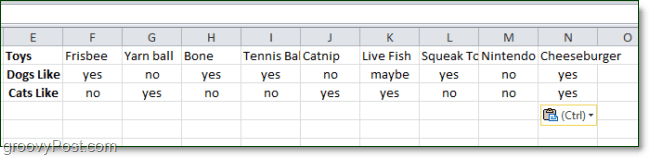Kā pārvērst Excel 2010 rindas kolonnās un aizmugurē
Microsoft Birojs Microsoft Excel 2010 / / March 18, 2020
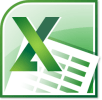 Vai jūs kādreiz esat strādājis ar projektu Excel tikai tāpēc, lai saprastu, ka tas izskatās labāk, ja tas būtu izkārtots horizontāli, nevis vertikāli (maiņa ap rindām un kolonnām)? Šis ir sens Excel triks, kas darbojas neatkarīgi no tā, vai izmantojat Excel 2010, 2007, 2003 vai pat akmens laikmeta Excel 2000. (Bļāviens!)
Vai jūs kādreiz esat strādājis ar projektu Excel tikai tāpēc, lai saprastu, ka tas izskatās labāk, ja tas būtu izkārtots horizontāli, nevis vertikāli (maiņa ap rindām un kolonnām)? Šis ir sens Excel triks, kas darbojas neatkarīgi no tā, vai izmantojat Excel 2010, 2007, 2003 vai pat akmens laikmeta Excel 2000. (Bļāviens!)
Šeit mums ir tipiska Excel 2010 izklājlapa, kas ir vertikāli sakārtota, izmantojot kolonnas stilu. Tikai demonstrācijas labad mēs pāriesim uz priekšu un mainīsim to uz horizontālās rindas stilu.
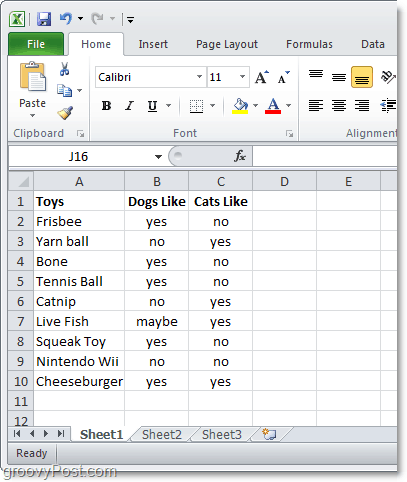
1. Programmā Excel 2010, Izvēlieties visi no šūnas kuru vēlaties konvertēt. Kad esat to izdarījuši Atlasīts viņiem, Ar peles labo pogu noklikšķiniet un KlikšķisKopēt.*
* Varat arī izmantot īsinājumtaustiņus Ctrl + C kopēt.
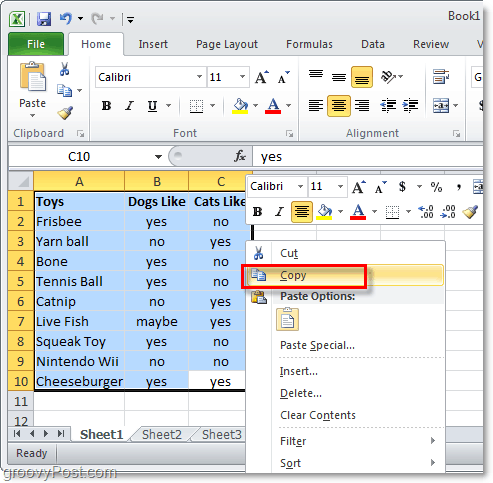
2. Tagad Ar peles labo pogu noklikšķiniet un tukša šūna un IzvēlietiesIelīmēšanas opcijas:> Transponēt. Viena no krāpnieciskajām Outlook 2010 funkcijām ir tā, ka tā pat parādīs priekšskatījumu tam, kā ielīmēt izskatīsies, pirms tas notiek.
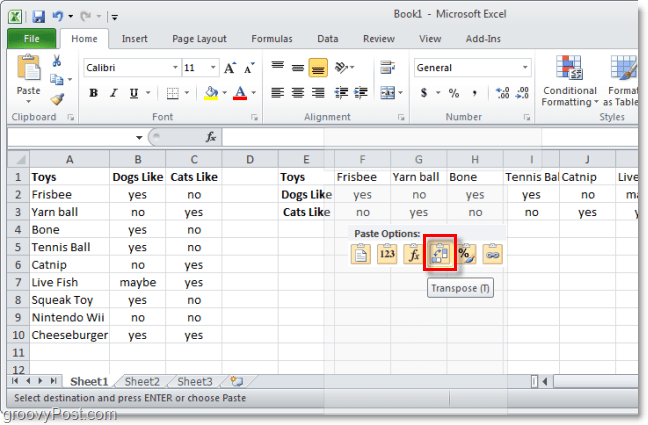
2.b Alternatīvi ja Ielīmēšanas opcijas
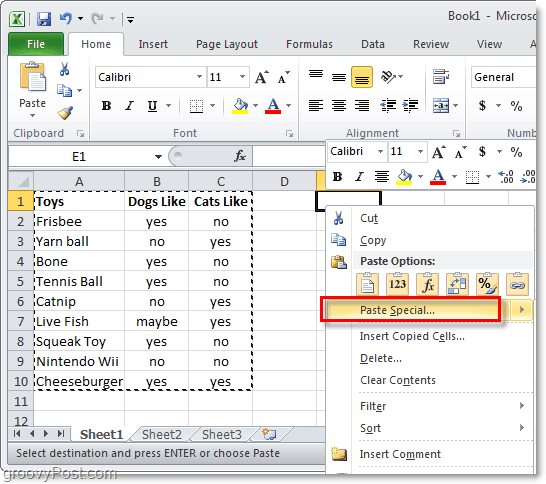
3. No loga Paste Special Pārbaudiet Transponēt lodziņu un pēc tam Klikšķislabi.
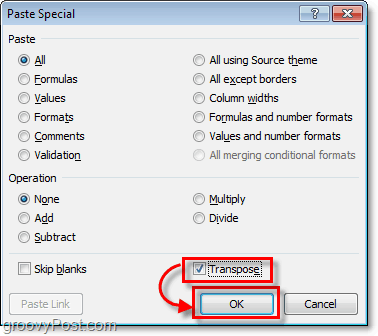
Rezultātā jūsu dati tiks pārveidoti (transponēts) uz jaunu izkārtojuma stilu. Šis padoms darbosies arī pretēji, ja jums kādreiz vajadzēs pārveidot horizontālās rindas datu lapas vertikālās kolonnas stilā.